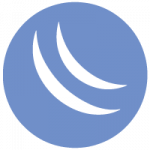Por que enviar o sms com Mikrotik?
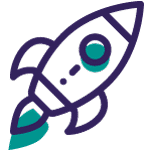
rápido

Sem alterações
Sem alterações
Como integrar o seu Mikrotik com a Comtele?
É simples e rápido integrar a Comtele em sua instalação do Mikrotik.
Disponibilizamos um passo a passo de como realizar a integração.
1. Preparando o script
Abra o arquivo e altere os campos da seção ALTERE AQUI DE ACORDO COM SEU SETUP os parâmetros como ao lado.
2. Configurando o mikrotik
Inicie uma sessão no WinBox no seu dispositivo que está trabalhando no modo Bridge ou AP Bridge.
No WinBox, clique no menu:
“System” > “Scripts”, na tela “Script List” clique em “+” para adicionar um novo script.
Após abrir a tela “New Script” insira o nome comtele-enlace-monitor</strong no campo “Name” e no campo “Source” cole o conteúdo do documento baixado e editado no passo anterior.
Ainda na tela “Script List”, clique no botão “Run Script”, verifique se no campo “Run Count” foi incrementado o valor 1, após isso clique na aba “Environment” e veja se as variáveis globais foram criadas como ao lado.
3. Agendar a execução
Após criar o script no passo anterior, ainda na sessão no WinBox do mesmo dispositivo, clique no menu:
“System” > “Scheduler”
na tela “Scheduler” clique em “+” para adicionar um novo agendamento de execução.
após abrir a tela “New Schedule” insira o nome comtele-enlace-monitor-schedule no campo “Name”, no campo “Interval” selecione o intervalo de tempo (frequência) que o script de monitoramento será executado, o intervalo recomendado é a cada 30 minutos: (00:30:00)
por fim, no campo On Event: insira o nome do script comtele-enlace-monitor que foi criado no passo anterior.
##
## ALTERE AQUI DE ACORDO COM SEU SETUP ##
###################################################
# IP DO ENDPOINT A SER MONITORADO
:global destinationTestIp XXX.XXX.XXX.XXX
# LIMITE DE LATENCIA QUE É ACEITAVEL EM ms
:global acceptableLatency 30
# TEMPO ENTRE CADA TENTATIVA DE PING
:global timeBetweenPingRequests 2
# NUMERO DE TENTATIVAS DE PING
:global attemptPingsAmount 5
# DESTINATARIO DO SMS, PARA INFORMAR MAIS DE UM SEPARAR POR “,”
:local receivers “DDD+Telefone”
# CHAVE DE INTEGRACAO
:local authKey “XXXXXXXX-XXXX-XXXX-XXXX-XXXXXXXXXXXX”
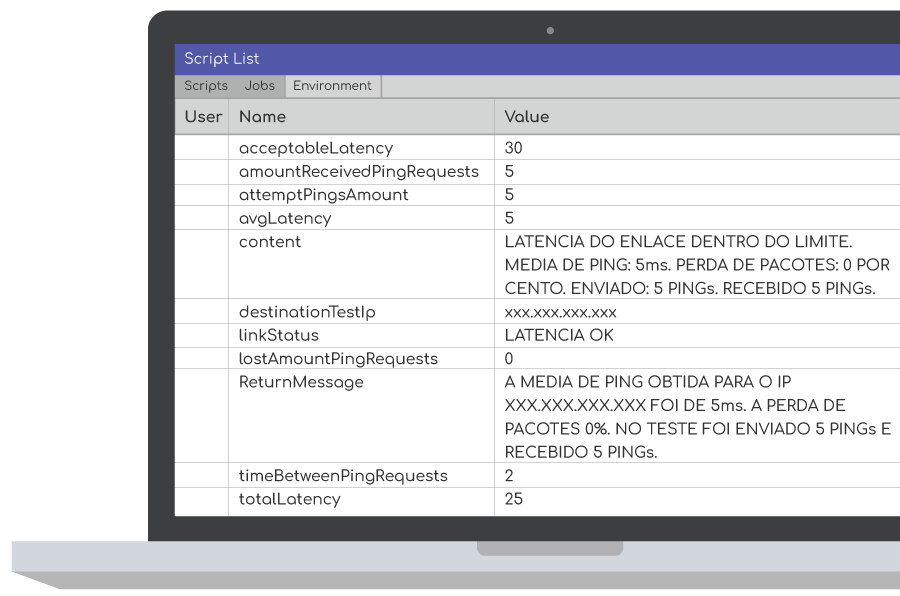
Crie uma conta teste grátis
Criar uma conta teste
comece agora mesmo!
1. preencha seus dados ao lado
2. valide o token enviado ao seu telefone
3. receba em seu email os dados de acesso
4. acesse sua conta com todas as funcionalidades e recursos liberados e dez créditos para testar a Comtele como quiser!
Legal! Agora precisamos validar seu telefone
Será enviado um token para o telefone informado
Deseja continuar?
boa notícia!
sua conta foi criada com sucesso, todos os dados e instruções de acesso foram enviados no seu email, caso não tenha recebido verifique sua caixa de spam e aproveita para marcar a gente como confiável para receber os próximos emails tudo bem?
acessar painel sms© 2024 comtele a messaging company
© 2024 comtele a messaging company